win7声音图标不见了
- 分类:教程 回答于: 2015年07月09日 00:00:00
桌面右下角的小喇叭声音图标 不见了,它未必在右下角也有可能在“显示隐藏的图标”里面放着,当然不排除不见的原因。在线重装系统小编告诉大家音量图标不见了怎么找回来。
1、先检查一下“显示隐藏的图标”里面有没有声音的图标在,如果没有那就可能是设置错了,设置回来就好;


在“显示隐藏的图标”点击“自定义”,进去之后页面的左下角可以看到“打开或关闭系统图标”点击它;更多精彩内容推荐:重装系统的步骤。
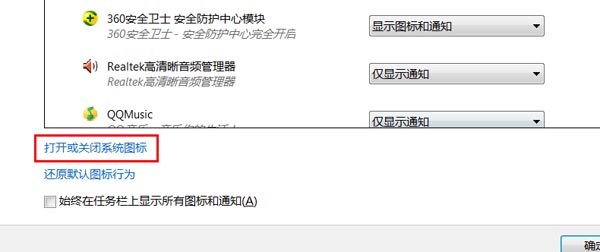
进入“打开或关闭系统图标”页面,可以清楚的看到“音量”图标那里显示着关闭,只要把它打开就可以了(进入打开或关闭系统图标页面没有看到音量图标就往下拉就可以看到了),点击确定。然后我们就可以再右下角看到"音量图标"了。
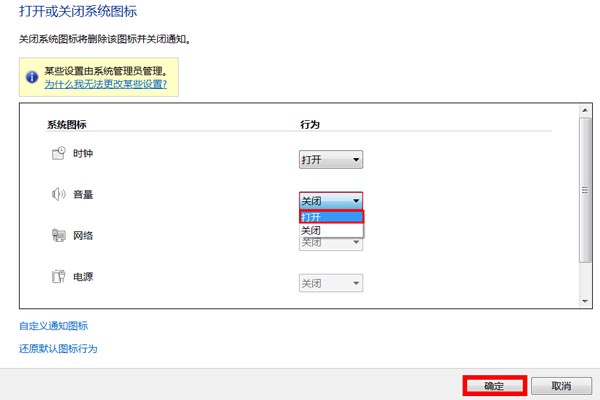
方法肯定不止这一种,但小编把最简单的方法分享给你们,是希望大家少走弯路,不要设置错误导致后面系统瘫痪,要重装系统,有简单的方法为什么要去弄困难的方法。
以上就是win7声音图标不见了的教程,感谢大家对小白一键重装系统的支持。
 有用
26
有用
26


 小白系统
小白系统


 1000
1000 1000
1000 1000
1000 1000
1000 1000
1000 1000
1000 1000
1000 1000
1000 1000
1000 1000
1000猜您喜欢
- 万能显卡驱动下载2024/02/26
- 电脑重装系统需要什么2022/10/21
- 教你360重装大师怎么重装系统..2021/07/23
- 告诉你怎么让电脑运行慢2022/11/06
- 笔记本怎么加内存条,小编教你联想笔记..2017/12/23
- 超级简单的一键安装win7系统教程..2021/06/14
相关推荐
- 苹果创始人如何通过创新改变科技行业..2024/07/24
- 重装系统后电脑开机了但是一直黑屏..2022/08/14
- 去电脑城重装系统要多久2023/04/10
- 不重装系统硬盘分区的方法..2022/08/15
- 苹果电脑系统更新的详细步骤教程..2021/06/01
- 误删除恢复软件哪个好用2023/04/21














 关注微信公众号
关注微信公众号



